Windows-Betriebssysteme verfügen über eine Reihe von Funktionen, Parametern und Regeln, sodass ihre Verwendung maximal genutzt wird. Eine dieser Grundregeln lautet, dass das Betriebssystem aktiv ist , da wir sonst nicht alle Funktionen vollständig untersuchen können seine Eigenschaften, die durch jede Ausgabe hinzugefügt werden.
- Wir haben einen Produktschlüssel eingegeben, der zum Aktivieren von Windows 10 nicht aktiviert ist. In diesem Fall müssen wir einen anderen Produktschlüssel eingeben oder eine neue Windows-Lizenz erwerben.
- Wir haben die Aktualisierung auf Windows 10 durchgeführt, aber die Aktivierungsserver waren zum Zeitpunkt der Aktivierung nicht geeignet. Wenn dieser Vorgang von einer Kopie von Windows 7 oder Windows 8.1 ausgeführt wurde, wird die Kopie von automatisch überprüft Windows 10 oder es wird notwendig sein, ein bisschen zu warten und dann den Aktivierungsprozess auszuführen.
- Windows 10 wurde mit dem kostenlosen Update-Angebot aktualisiert, das bis 2017 gültig war, aber Windows 10 wurde nach der Neuinstallation nicht aktiviert. Die Kopie von Windows 10 sollte automatisch aktiviert werden, wenn keine kritischen Änderungen an der Hardware des Geräts vorgenommen wurden, wobei die Änderung der Karte die heikelste ist.
In TechnoWikis werden wir nun einige praktische Möglichkeiten analysieren, um eine nützliche Lösung für diesen Fehlercode zu finden .
1. Aktualisieren Sie auf Windows 10 und führen Sie eine Neuinstallation durch
Einer der typischen Fehler, den wir als Benutzer oder Administratoren von Windows 10 machen, besteht darin, das Betriebssystem von Grund auf neu zu installieren, aber es nicht zu aktualisieren.
Microsoft hat festgelegt, dass die korrekte Installation von Windows 10 darin besteht, zunächst ein Update von einer bestimmten Edition von Windows 7 oder Windows 8 durchzuführen und anschließend die Neuinstallation durchzuführen.
Wir empfehlen, vor der Neuinstallation ein Update durchzuführen, da bei einer Originalkopie von Windows 7 oder Windows 8 nach dem Update auf die Windows 10-Edition das Betriebssystem und aktiviert wird es wird als echt gekennzeichnet und wir können den Neuinstallationsprozess ohne Aktivierungsprobleme durchführen.
In diesem Fall können wir das Dienstprogramm Media Creation Tool verwenden, das unter folgendem Link heruntergeladen werden kann:
Ali können wir das Tool herunterladen oder das System direkt von der Website aktualisieren.Wenn Sie das Dienstprogramm verwenden, sehen Sie zum Zeitpunkt der Ausführung Folgendes:
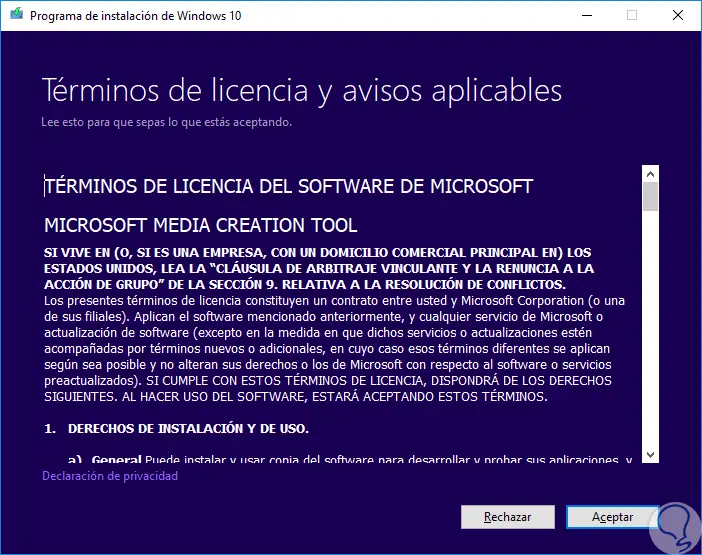
Dort akzeptieren wir die Bedingungen der Lizenz und dann wird folgendes angezeigt. Dort wählen wir die Option “Dieses Gerät jetzt aktualisieren” und folgen den Schritten des Assistenten.
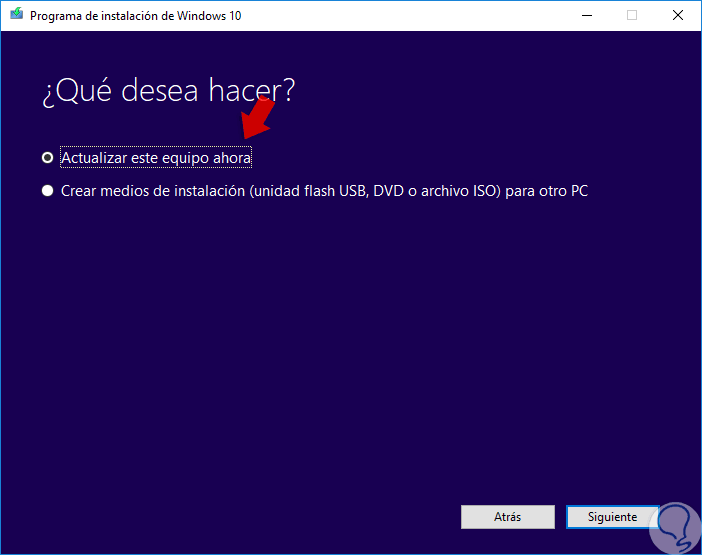
2. Bestätigen Sie die Windows 10-Taste
Die nächste Alternative ist die Möglichkeit, die Lizenz für das von uns vorgenommene Systemupdate zu ändern.
Dazu gehen wir in das Startmenü, wählen die Option “Konfiguration” und wir werden folgendes sehen:
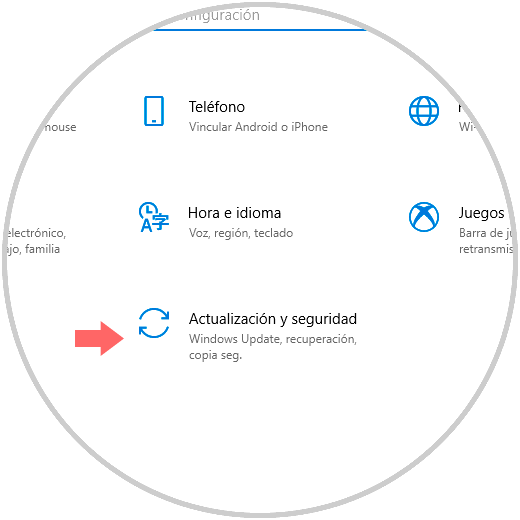
Dort wählen wir den Bereich “Update und Sicherheit” und gehen im neuen Fenster zum Bereich “Aktivierung”, wo wir folgendes sehen werden:
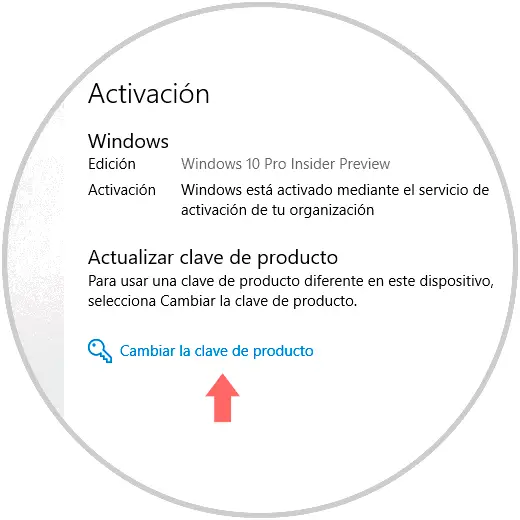
Dort klicken wir auf die Zeile “Produktschlüssel ändern” und geben im angezeigten Fenster das neue Passwort ein und klicken auf “Weiter”, um mit dem Update fortzufahren.
Unter dem folgenden Link finden Sie einige zusätzliche Optionen zum Ändern der aktuellen Lizenz von Windows 10.
3. Führen Sie die Problembehandlung in Windows 10 aus
Windows 10 bietet ein nützliches Tool, mit dem wir mehrere Fehler beheben können, die im System oder seinen Komponenten auftreten. Es ist der Problemlöser, der für die Analyse des Problems und die automatische Behebung des Problems verantwortlich ist. Alternativ können Sie auch alternative Lösungen angeben.
Dazu kehren wir zu Start / Einstellungen / Update und Sicherheit zurück und sehen im Abschnitt “Fehlerbehebung” Folgendes:
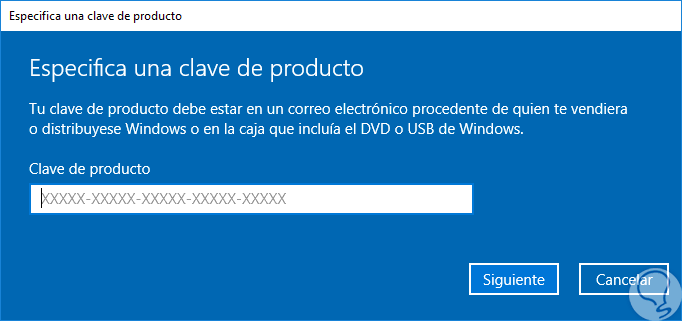
Es ist genug vorhanden, um den Bereich “Aktivierung” zu finden, darauf zu klicken und zu warten, bis es seine Arbeit erledigt.
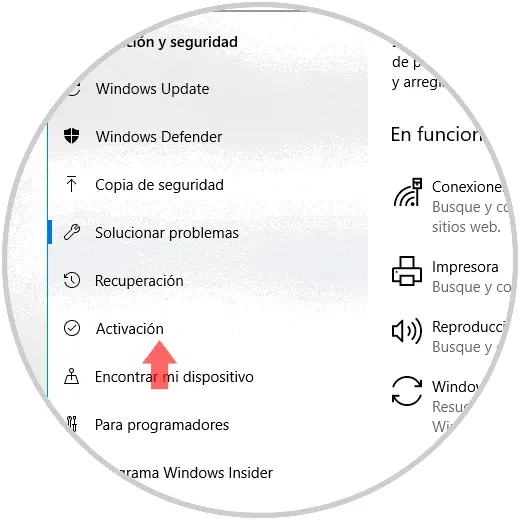
4. Reaktivieren Sie Windows 10 nach jeder Hardwareänderung
Erinnern Sie sich daran, dass der Fehler 0xc004f050 Windows-Aktivierung auch dann generiert wird, wenn im System einige Änderungen auf der Hardwareebene vorgenommen wurden, z. B. Motherboards oder Festplatten, die sich auf die Lizenz- / Gerätebeziehung auswirken.
Um in diesem Fall eine Lösung zu finden, haben wir folgende Alternativen:
- Installieren Sie Windows 7 oder Windows 8 erneut und aktualisieren Sie von dort auf Windows 10.
- Kaufen Sie einen neuen Windows 10- Lizenzschlüssel .
- Installieren Sie Windows 7 oder Windows 8 auf einer neuen Festplatte und aktualisieren Sie von dort auf Windows 10.
Somit haben wir praktische Lösungen, um die Korrektur dieses Fehlers durchzuführen.